एक्सेल में रेडियो बटन या ज्ञात विकल्प बटन का उपयोग उपयोगकर्ता के इनपुट को रिकॉर्ड करने के लिए किया जाता है, वे डेवलपर के टैब के सम्मिलित अनुभाग में उपलब्ध हैं, किसी भी मापदंड के लिए कई रेडियो बटन हो सकते हैं लेकिन केवल एक बटन के बजाय जाँच की जा सकती है कई विकल्प, एक रेडियो बटन डालने के लिए हमें इन्सर्ट कमांड पर क्लिक करना होगा और फिर हम इसे किसी भी सेल में खींच सकते हैं जो हम चाहते हैं।
एक्सेल में रेडियो बटन
एक्सेल में एक रेडियो बटन, जिसे विकल्प बटन भी कहा जाता है, का उपयोग विभिन्न विकल्पों में से एक का चयन करने के लिए किया जाता है। हमने इसे सैकड़ों वेब पृष्ठों पर देखा है जहां हमें पाठ के बगल में एक छोटे गोल आकार पर क्लिक करके एक विकल्प चुनने के लिए कहा जाता है। जैसे ही हम इसे चुनते हैं, इसमें एक ब्लैक डॉट मिलता है (एक संकेत जो चिह्नित है)।
एक्सेल में रेडियो बटन कैसे डालें?
Excel में एक रेडियो बटन डालने के लिए, हमारे पास 'डेवलपर' टैब होना चाहिए । समान पाने के लिए, चरण हैं:
- रिबन पर कहीं भी राइट-क्लिक करें।
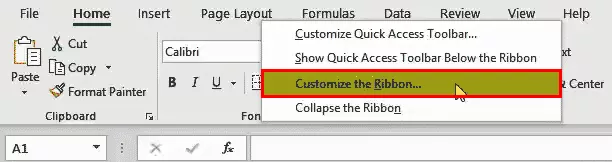
- सूची से 'एक्सेल में रिबन को कस्टमाइज़ करें' चुनें । यह 'एक्सेल विकल्प' डायलॉग बॉक्स खोलेगा । दाईं ओर, सुनिश्चित करें कि डेवलपर टैब के लिए चेकबॉक्स टिक गया है और फिर 'ओके' पर क्लिक करें ।

- डेवलपर टैब अब दिखाई दे रहा है।

एक्सेल में रेडियो बटन डालने के लिए, हम डेवलपर टैब पर नियंत्रण समूह में 'इन्सर्ट' विकल्प चुनेंगे ।

एक्सेल में फॉर्म कंट्रोल से रेडियो बटन चुनने के बाद, वर्कशीट पर कहीं भी क्लिक करें, एक्सेल में ऑप्शन बटन बन जाएगा।
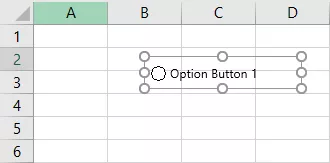
जैसा कि हम देख सकते हैं, विकल्प बटन के लिए कैप्शन (लेबल) डिफ़ॉल्ट रूप से 'विकल्प बटन 1' है । हम इसे राइट-क्लिक करके और 'टेक्स्ट संपादित करें' को चुनकर नाम बदल सकते हैं ।
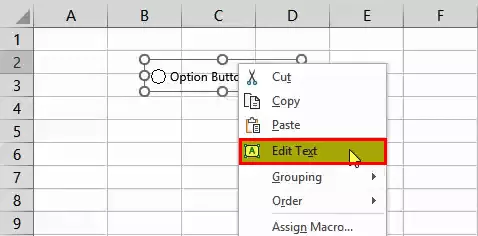
हम कोशिकाओं के ग्रिडलाइंस के साथ विकल्प बटन का भी आकार बदल सकते हैं। ऐसा करने के लिए, ALT कुंजी बहुत मददगार है। Alt = "" कुंजी दबाते समय, यदि हम एक्सेल में विकल्प बटन का आकार बदलते हैं, तो यह ग्रिडलाइन्स के साथ स्वचालित रूप से समायोजित हो जाता है।

जैसा कि नाम से ही संकेत मिलता है, हम विभिन्न विकल्पों में से एक को चुनने के लिए एक्सेल में विकल्प / रेडियो बटन बनाते हैं; यही कारण है कि एक्सेल में केवल एक विकल्प बटन पर्याप्त नहीं है। हमें और बनाने की जरूरत है। कि हम Ctrl + D का उपयोग करके या कॉपी-पेस्ट (Ctrl + C और Ctrl + V) का उपयोग करके बना सकते हैं।

एक्सेल में एक ऑप्शन बटन की एक मुख्य विशेषता यह है कि यदि हम एक का चयन करते हैं, तो अन्य को स्वचालित रूप से हटा दिया जाता है। हम कैसे जान सकते हैं कि किसे चुना गया है? इसके लिए, हमें विकल्प बटन को एक सेल से जोड़ना होगा, जहाँ एक्सेल में विकल्प बटन का क्रम संख्या प्रदर्शित हो, और हम इस नंबर का उपयोग विभिन्न प्रकार के उद्देश्य के लिए कर सकते हैं (संदेश को प्रदर्शित करने के लिए एक्सेल में डायनेमिक चार्ट,) आदि।)

' फॉर्मेट कंट्रोल ' डायलॉग बॉक्स में, 'कंट्रोल' टैब के तहत , कृपया सेल लिंक चुनें और ओके पर क्लिक करें ।
अब चयनित एक्सेल में विकल्प बटन के अनुसार सी 2 सेल का मूल्य बदल जाता है।


जैसा कि हम देख सकते हैं, एक्सेल में सभी विकल्प बटन केवल एक सेल और एक दूसरे से जुड़े हुए हैं। हालांकि, अगर किसी सर्वेक्षण में हमारे 10 प्रश्न हों, और प्रत्येक प्रश्न के 4 विकल्प हों, तो क्या होगा? फिर हम 10 उत्तर चाहते हैं। उस स्थिति में, हमें एक्सेल में विकल्प बटन को समूहीकृत करने के लिए एक 'समूह बॉक्स' होना चाहिए। वही डेवलपर टैब में पाया जा सकता है -> नियंत्रण समूह -> सम्मिलित कमांड - समूह बॉक्स (फॉर्म नियंत्रण) ।

हमें एक्सेल ग्रुप बॉक्स में सभी 5 विकल्प बटन को कवर करने की आवश्यकता है।

हम 'संपादित पाठ' प्रासंगिक कमांड, 'हटाएं' बटन का उपयोग करके समूह बॉक्स के लेबल को हटा सकते हैं , और Alt = "" कुंजी का उपयोग करके समूह बॉक्स का आकार बदल सकते हैं।

उसी तरह, हम एक्सेल और ग्रुप बॉक्स में अधिक विकल्प बटन बना सकते हैं।
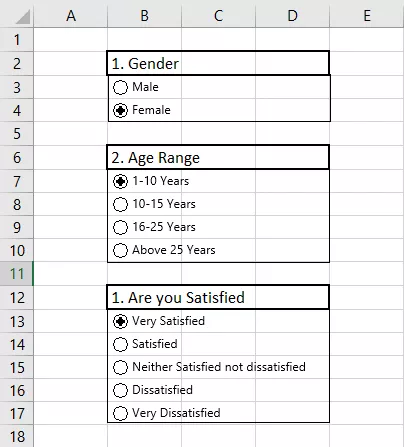
एक्सेल में रेडियो बटन का उपयोग करके डायनामिक चार्ट बनाएं (विकल्प बटन)
मान लें कि हमारे पास नीचे संगठन की खरीद के आंकड़े हैं:

हमें एक गतिशील चार्ट बनाने की आवश्यकता है ताकि यदि उपयोगकर्ता प्रोडक्शन वॉल्यूम या प्रोडक्शन कॉस्ट के आधार पर चार्ट को देखना चाहे, तो वह कर सकता है।
इसके लिए,
- हमें पहली बार तालिका के पहले स्तंभ को 'कुल पंक्ति' को छोड़कर एक नई श्रेणी में कॉपी करना होगा।
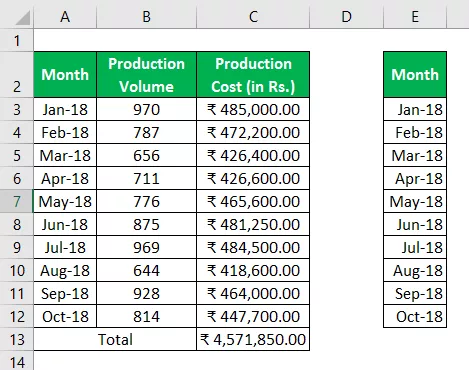
- फिर हम एक्सेल कैप्शन में दो विकल्प बटन बनाएंगे 'प्रोडक्शन वॉल्यूम' और 'प्रोडक्शन कॉस्ट।'

- हम विकल्प बटन को 'C1' से जोड़ेंगे।

- अब हम 2 एन डी टेबल में डेटा प्रदर्शित करने और फिर डायनेमिक चार्ट बनाने के लिए C1 सेल (1 प्रोडक्शन वॉल्यूम के लिए 1 और प्रोडक्शन कॉस्ट के लिए) के मूल्य का उपयोग करेंगे ।
- हमने रेडियो के चयन के अनुसार डेटा दिखाने के लिए '= INDEX ($ A $ 2: $ C $ 12, ROWS ($ E $ 2: E2), $ C $ 1 + 1)' सूत्र ' का उपयोग किया है। एक्सेल में बटन। (एक्सेल में इंडेक्स एक्सेल फंक्शन और रो फंक्शन के बारे में अधिक जानें)
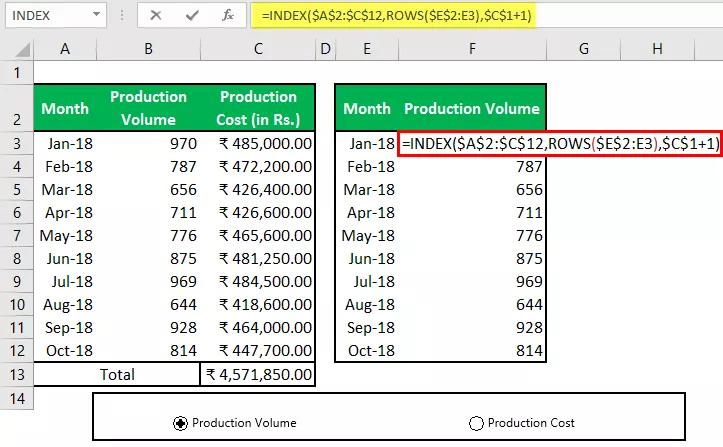
हम कॉपी और पेस्ट विशेष -> प्रारूप कमांड का उपयोग करके तालिका 1 के अंतिम कॉलम के प्रारूपण को कॉपी कर सकते हैं ।

- अब नई तालिका का उपयोग करते हुए, हम आवेषण टैब -> चार्ट समूह -> अनुशंसित चार्ट -> क्लस्टर किए गए कॉलम एक्सेल चार्ट का उपयोग करके the क्लस्टर्ड कॉलम ’ चार्ट बना सकते हैं । सुनिश्चित करें कि नई तालिका का चयन करने के बाद आप इन चरणों का पालन करें। हम अपनी पसंद के अनुसार चार्ट का प्रारूपण करेंगे।
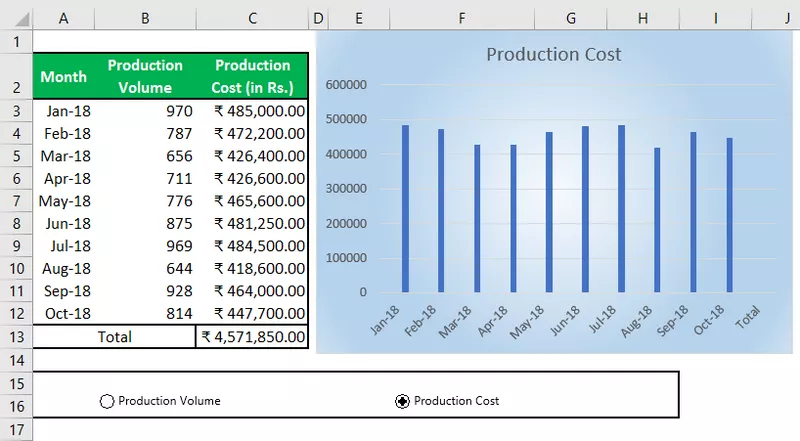
- अब हम ऑप्शन बटन को एक्सेल में एडजस्ट करेंगे और सेल बॉर्डर के साथ उसकी लोकेशन को लपेटेंगे और फॉन्ट कलर को C1 सेल का व्हाइट बना देंगे, ताकि यह यूजर को डिस्प्ले न हो (यूजर कंफ्यूज न हो जाए)। उसे केवल आवश्यक जानकारी दिखाई जानी चाहिए।

अब हम जो भी whatever प्रोडक्शन वॉल्यूम ’ या Cost प्रोडक्शन कॉस्ट ’ चुनते हैं , उसके अनुसार तालिका और चार्ट में डेटा प्रदर्शित होता है।
ActiveX कंट्रोल का उपयोग करके एक्सेल में रेडियो बटन के साथ सेल बैकग्राउंड कलर बदलना
वही करने के लिए कदम
- हमें डेवलपर टैब -> नियंत्रण समूह -> इन्सर्ट कमांड -> विकल्प बटन एक्टिवएक्स कंट्रोल का उपयोग करके 3 एक्टिवएक्स रेडियो बटन बनाने की आवश्यकता है

- कृपया Ctrl + C का उपयोग करके पहले रेडियो बटन को कॉपी करें और Ctrl + V का उपयोग करके 2 बार पेस्ट करें । आप alt = "" कुंजी का उपयोग कर एक्सेल में विकल्प बटन का आकार बदल सकते हैं।

- अब हमें प्रासंगिक मेनू का उपयोग करके एक्सेल में सभी 3 रेडियो बटन के लिए कैप्शन और नाम बदलने की आवश्यकता है। सुनिश्चित करें कि डिज़ाइन मोड सक्रिय है। प्रासंगिक मेनू में, गुण चुनें और फिर 'गुण' संवाद बॉक्स का उपयोग करके नाम (नाम) और कैप्शन बदलें ।
 ।
।

एक्सेल VBA का उपयोग कर रेडियो बटन
- कोडिंग क्षेत्र में प्रवेश करने के लिए प्रत्येक 'रेडियो बटन इन एक्सेल' पर डबल क्लिक करें और उप प्रक्रिया के बीच में निम्न कोड पेस्ट करें।
एक्सेल में 'रेड' रेडियो बटन के लिए
रेंज ("बी 2")। आंतरिक.कलर = 255
एक्सेल में 'ग्रीन' रेडियो बटन के लिए
रेंज ("बी 2")। आंतरिक.कलर = 5296274
एक्सेल में 'कृपया एक रंग चुनें' रेडियो बटन चुनें
MsgBox "रंग में से एक चुनें"

- .Xlsm एक्सटेंशन के साथ एक्सेल वर्कबुक को सेव करें।
अब, यदि हम लाल पर क्लिक करते हैं, तो बी 2 सेल का बैकग्राउंड कलर 'रेड' में बदल जाता है और यदि हम ग्रीन पर सिलेक्ट करते हैं, तो बी 2 सेल का बैकग्राउंड कलर 'ग्रीन' में बदल जाता है, और यदि हम 3 आरडी को चुनते हैं एक्सेल में रेडियो बटन, फिर एक संदेश बॉक्स प्रदर्शित होता है जो संदेश को दर्शाता है 'रंगों में से एक चुनें।'









